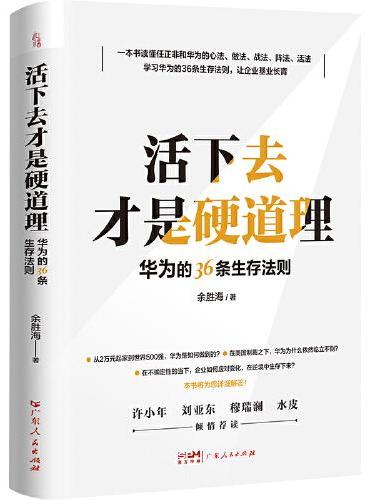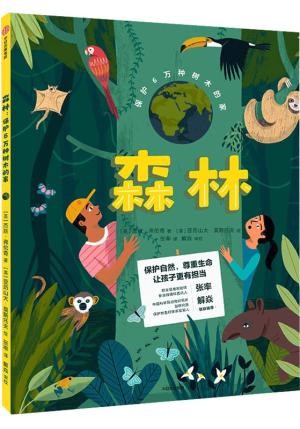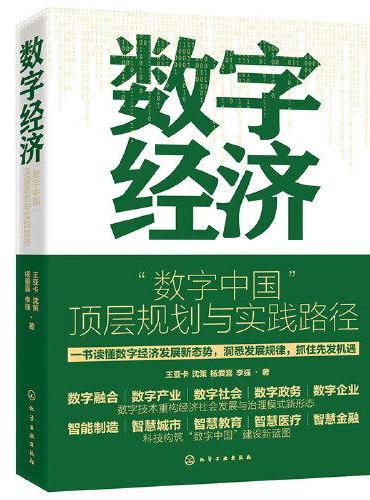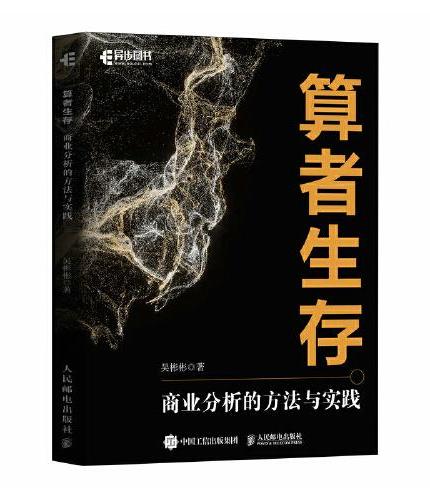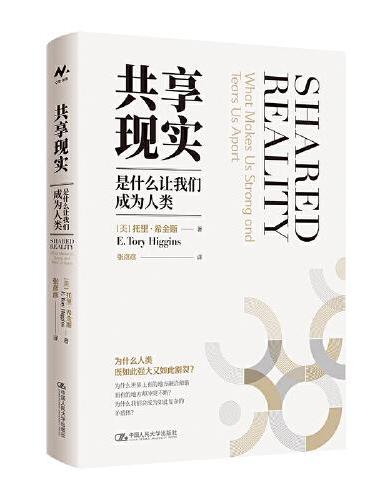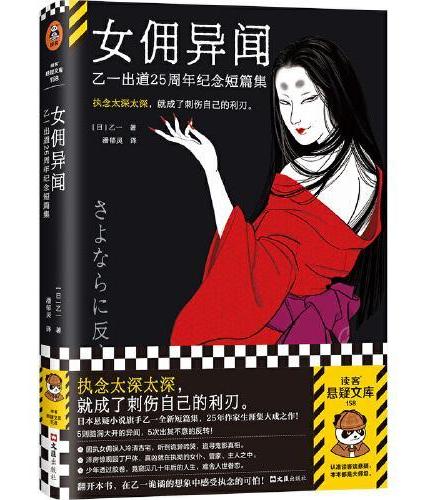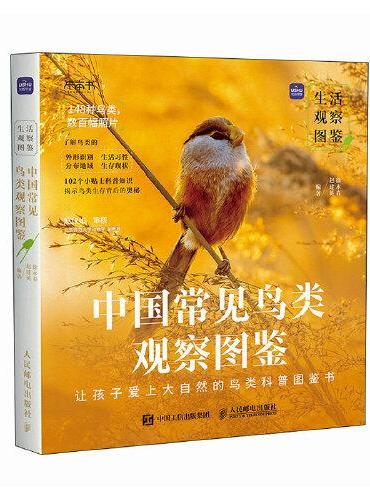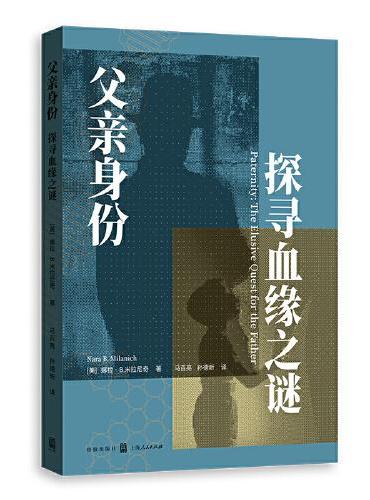新書推薦: 《
活下去才是硬道理:华为的36条生存法则
》 售價:HK$
93.6
《
森林:保护6万种树木的家
》 售價:HK$
86.4
《
数字经济:“数字中国”顶层规划与实践路径
》 售價:HK$
82.8
《
算者生存:商业分析的方法与实践
》 售價:HK$
95.8
《
共享现实:是什么让我们成为人类
》 售價:HK$
153.6
《
女佣异闻:乙一出道25周年纪念短篇集
》 售價:HK$
59.9
《
生活观察图鉴 中国常见鸟类观察图鉴
》 售價:HK$
179.8
《
父亲身份:探寻血缘之谜
》 售價:HK$
105.6
編輯推薦:
资深机械高级工程师倾力之作,从入门到精通,分享工作经验与心得从基本操作到行业应用,面面俱到,图文并茂,步骤清楚,跟着操作就能轻松掌握。使用大量实例教学,包括典型示例与各行业应用案例,真正提高实战技能和应对职场应用。在全书的讲解过程中,随时穿插提示和技巧,及时解决读者学习中的困惑。特别录制了案例教学视频课程,跟着视频学案例操作,轻松省时,大大提高学习效率。提供全部实例源代码,可直接应用,上机练习更方便。
內容簡介:
本书从初学者的角度出发,按照基础到进阶的顺序进行编排,详细讲解了使用UG NX 8.0进行机械设计、数控加工、模具设计的常用操作。
關於作者:
丁源,北航研究生,曾就职于五洲工程设计研究院,现为中国科学院光电研究院高级工程师。从事光机结构设计、精密机械设计工作。熟练掌握相关有限元分析软件,已从事机械设计及仿真计算工作十余年。精通ANSYS、AUTOCAD、UG NX、SolidWorks等软件,曾出版多部畅销书。
目錄
第1章 NX 8.0入门 1
內容試閱
第8章 NX 8.0数控加工通用知识